Steam云存档是如何使用的 Steam云存档如何备份和恢复
更新时间:2023-06-29 11:54:01作者:xiaoliu
Steam云存档是如何使用的,Steam云存档是Steam平台提供的一项便捷功能,帮助玩家轻松备份和恢复游戏进度,通过Steam云存档,玩家可以将游戏存档文件上传至云端服务器,确保游戏进度的安全性和可靠性。当玩家更换设备、重新安装游戏或在其他设备上继续游戏时,只需登录Steam账号,便可自动下载并恢复云端存档。这一功能不仅省去了手动备份存档的繁琐步骤,还避免了存档丢失或损坏的风险。同时Steam云存档还提供了多个存档槽位,方便玩家存储不同的游戏进度。总之Steam云存档的使用简单便捷,为玩家提供了更好的游戏体验和数据保护。
具体步骤如下:
1、首先登录steam账号。
2、点击左上角的steam, 点击设置。
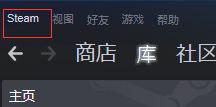
3、点击 云服务,勾选后点击确定即可。
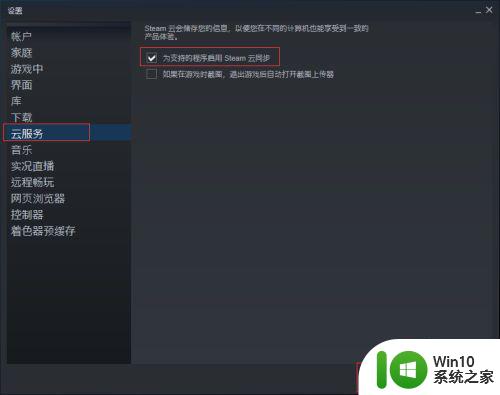
4、这样如果游戏支持云存档,当游戏结束时就会自动将存档上传到云端。
5、读取云存档 点击左上方 帮助,再点击 steam客服
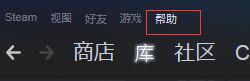
6、点击 我的账户。
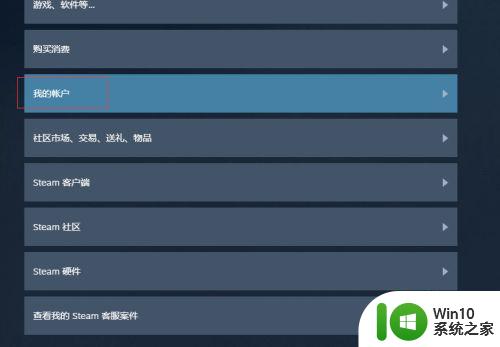
7、点击您steam的相关数据。
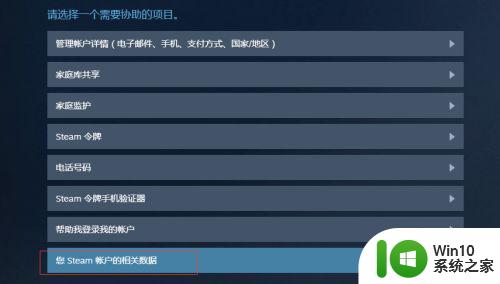
8、往下翻 找到 上传的内容——steam云。
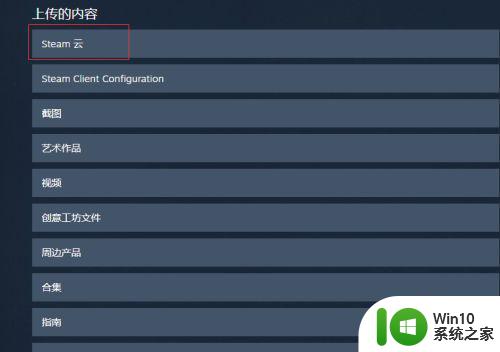
9、点击进入之后就是所有的云存档了,点击显示文件。
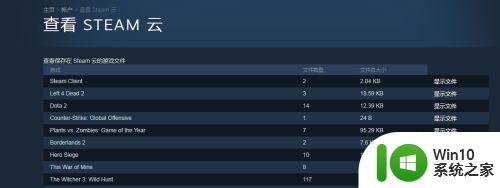
10、把相对应文件下载,放到游戏所在文件夹内即可。

以上就是使用 Steam 云存档的全部内容,如果您也遇到了类似的问题,可以按照本文所提供的方法来解决,希望对您有所帮助。
Steam云存档是如何使用的 Steam云存档如何备份和恢复相关教程
- steam游戏如何删除云存档 steam云存档删除方法
- steam云同步存档失败怎么办 steam游戏同步云存档出问题如何解决
- wps怎么取消自动备份云文档 wps云文档如何取消自动备份
- wps如何恢复云文档中误删的文件 如何在wps云文档中恢复误删的文件
- wps【云文档】复制云文档 wps云文档如何复制云文档
- wps为什么老是跳出保存云文档 如何解决wps保存云文档跳出问题
- wps【云文档】回收站 wps云文档回收站如何使用
- 告诉你打开steam游戏存档的方法 steam游戏存档怎么导入
- wps怎么把云文档的文件保存到本地 wps云文档如何保存到本地
- wps云端备份是备份到云端还是本地 wps云端备份与本地备份的优缺点比较
- wps如何清除云中心的备份文件 wps云中心备份文件如何清除
- steam艾尔登法环存档位置 艾尔登法环存档路径是什么
- U盘装机提示Error 15:File Not Found怎么解决 U盘装机Error 15怎么解决
- 无线网络手机能连上电脑连不上怎么办 无线网络手机连接电脑失败怎么解决
- 酷我音乐电脑版怎么取消边听歌变缓存 酷我音乐电脑版取消边听歌功能步骤
- 设置电脑ip提示出现了一个意外怎么解决 电脑IP设置出现意外怎么办
电脑教程推荐
- 1 w8系统运行程序提示msg:xxxx.exe–无法找到入口的解决方法 w8系统无法找到入口程序解决方法
- 2 雷电模拟器游戏中心打不开一直加载中怎么解决 雷电模拟器游戏中心无法打开怎么办
- 3 如何使用disk genius调整分区大小c盘 Disk Genius如何调整C盘分区大小
- 4 清除xp系统操作记录保护隐私安全的方法 如何清除Windows XP系统中的操作记录以保护隐私安全
- 5 u盘需要提供管理员权限才能复制到文件夹怎么办 u盘复制文件夹需要管理员权限
- 6 华硕P8H61-M PLUS主板bios设置u盘启动的步骤图解 华硕P8H61-M PLUS主板bios设置u盘启动方法步骤图解
- 7 无法打开这个应用请与你的系统管理员联系怎么办 应用打不开怎么处理
- 8 华擎主板设置bios的方法 华擎主板bios设置教程
- 9 笔记本无法正常启动您的电脑oxc0000001修复方法 笔记本电脑启动错误oxc0000001解决方法
- 10 U盘盘符不显示时打开U盘的技巧 U盘插入电脑后没反应怎么办
win10系统推荐
- 1 中关村ghost win10 64位标准旗舰版下载v2023.04
- 2 索尼笔记本ghost win10 32位优化安装版v2023.04
- 3 系统之家ghost win10 32位中文旗舰版下载v2023.04
- 4 雨林木风ghost win10 64位简化游戏版v2023.04
- 5 电脑公司ghost win10 64位安全免激活版v2023.04
- 6 系统之家ghost win10 32位经典装机版下载v2023.04
- 7 宏碁笔记本ghost win10 64位官方免激活版v2023.04
- 8 雨林木风ghost win10 64位镜像快速版v2023.04
- 9 深度技术ghost win10 64位旗舰免激活版v2023.03
- 10 系统之家ghost win10 64位稳定正式版v2023.03